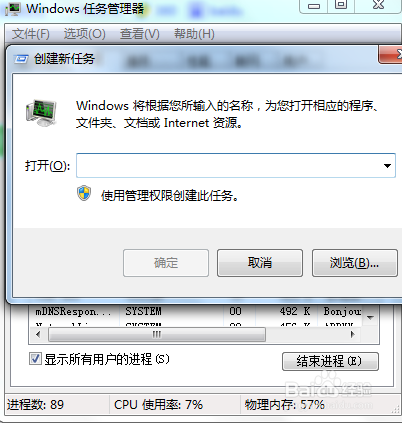1、首先,要确实是不是服务启动的问题,方法很简单,重新启动电脑就可以。
2、如果问题依旧,那么按下Win+R快捷键,输入“services.msc”,打开服务界面。
3、然后会看到右侧窗口出现好多设置项,找到“Routing and remote access”,双击打开。
4、在弹出的界面中我们选择停止,然后确定,然后将启动类型修改为禁用。
5、接着右击任务栏,打开任务管理器。
6、找到任务“explorer”,右击结束进程。
7、这时候窗口的所有内容都要消失,只剩下背景页面。此时按下任务管理器快捷键,然后新建任务。
8、输入explorer.exe后回车,任务栏和快捷方式再次出现,发现右下角的无线网已经恢复原状了。